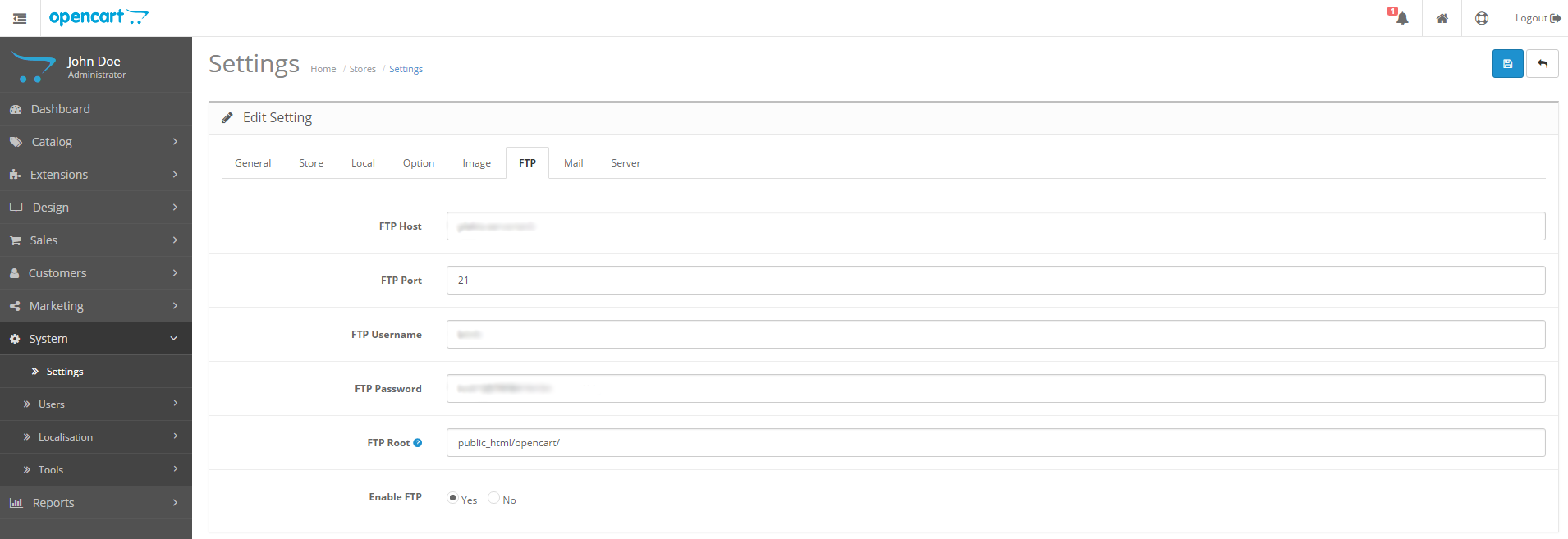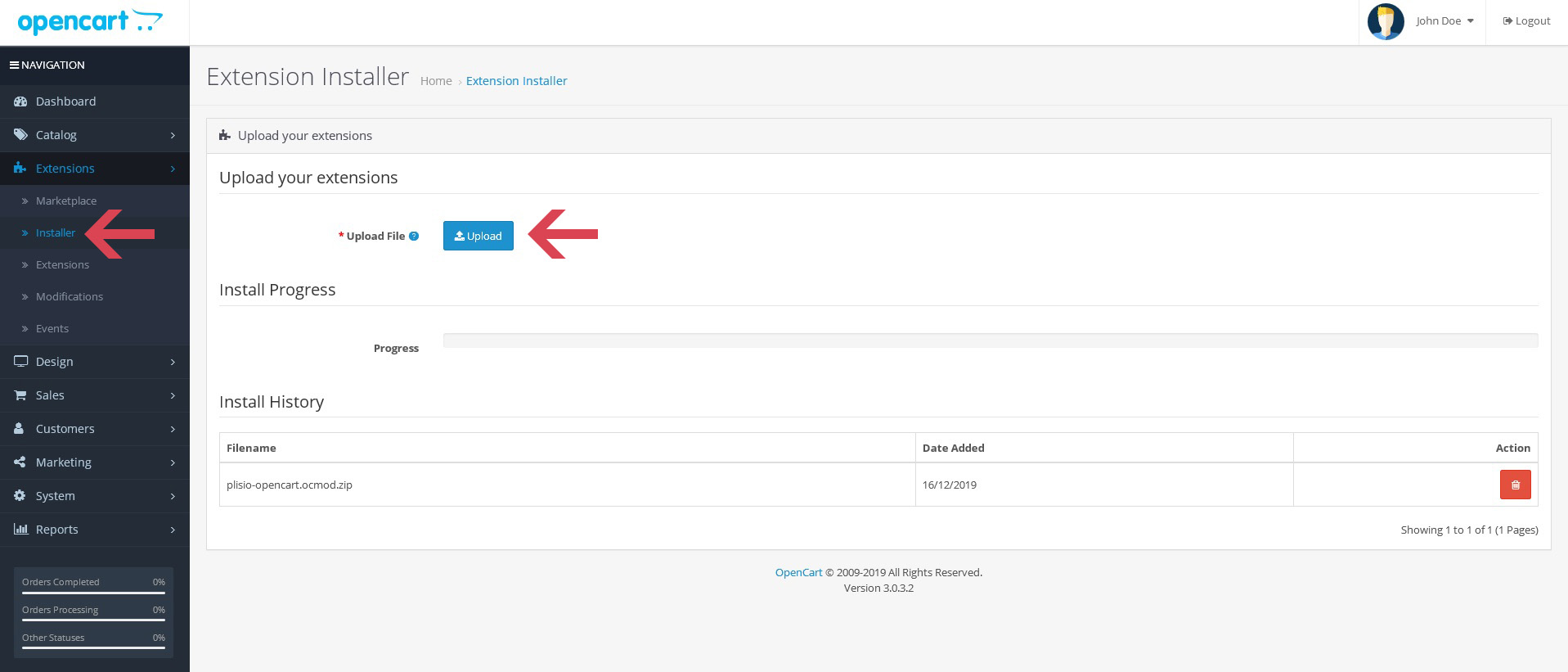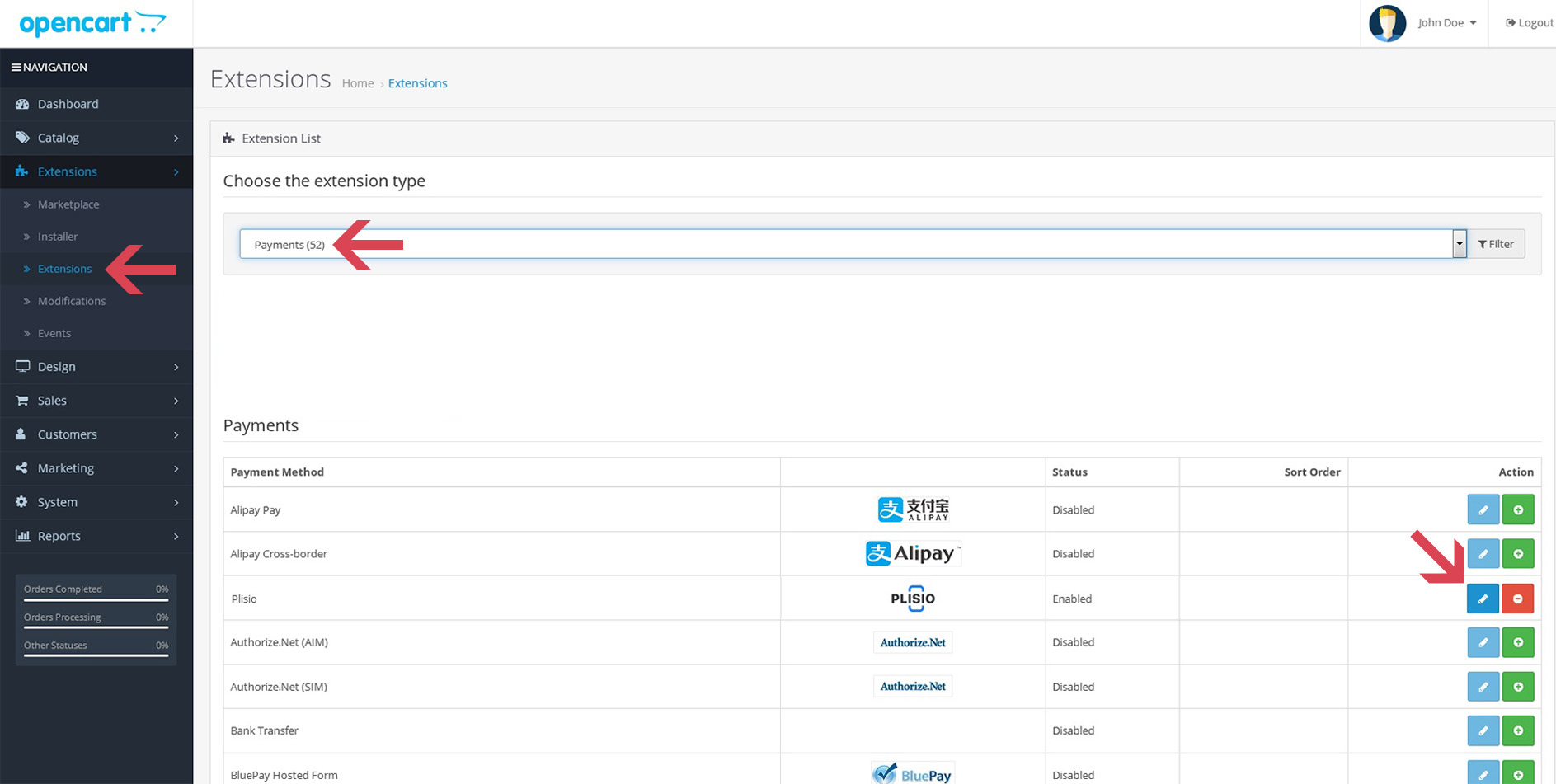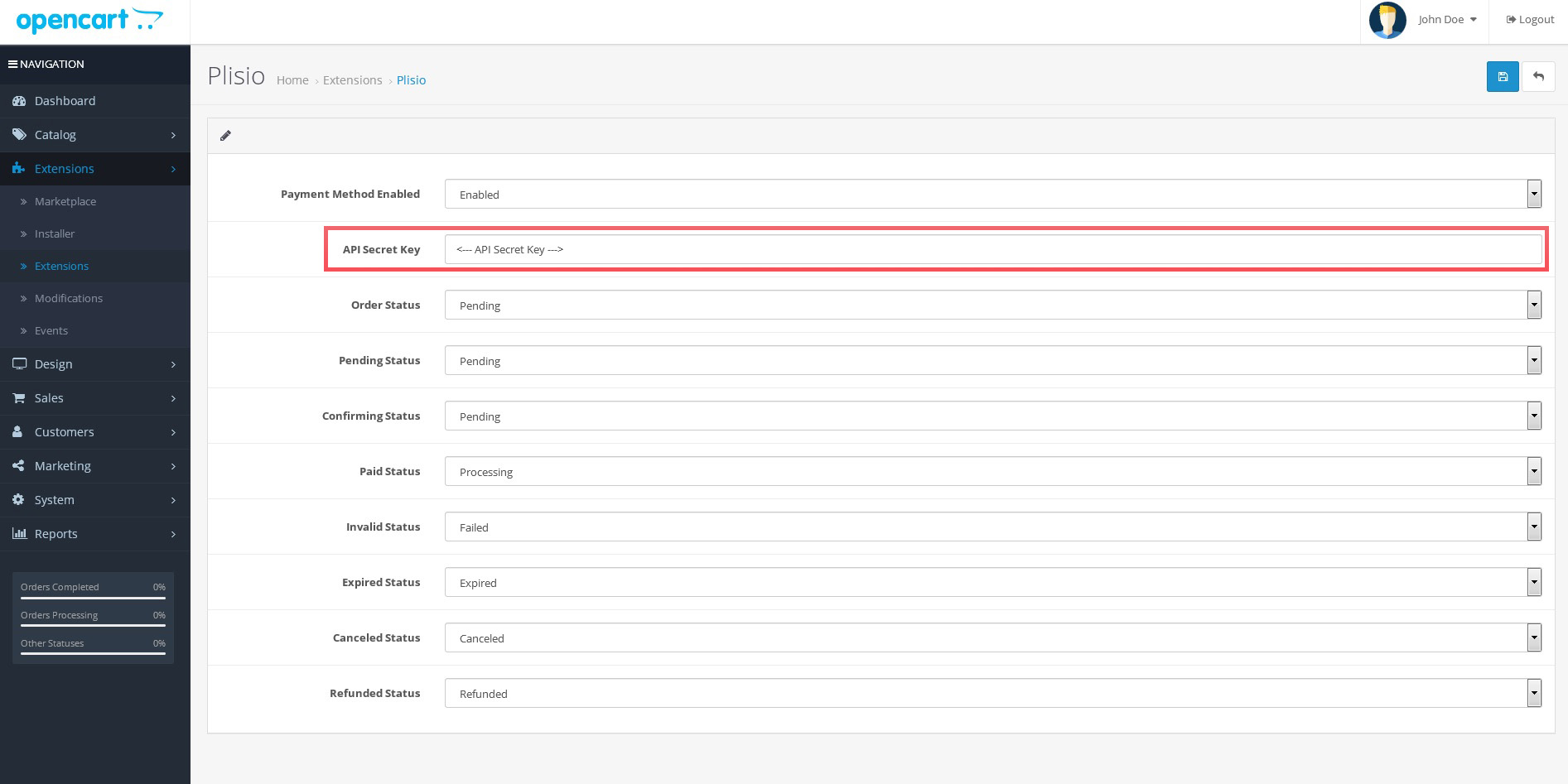Cómo instalar el complemento de pago Bitcoin de OpenCart
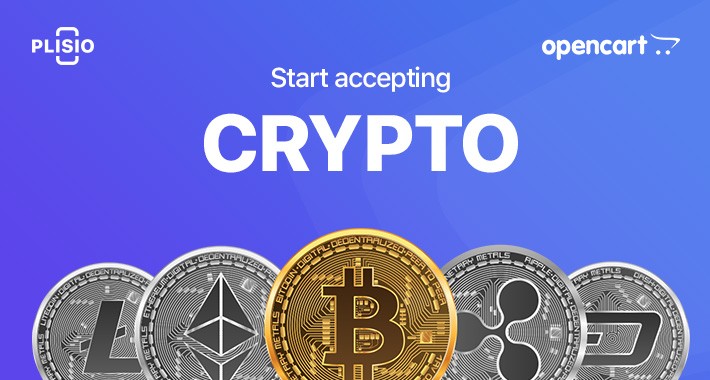
Estás leyendo esto, lo que significa que deseas usar nuestro plugin de pago con criptomonedas de OpenCart . ¡Buenas noticias! Entonces, ¿por dónde empezar?
¿Cuáles son los beneficios de aceptar criptomonedas en su negocio de comercio electrónico?
Aceptar pagos con criptomonedas es una forma cómoda de recibir pagos por tus bienes y servicios en línea. ¿9 razones por las que deberías aceptar pagos con criptomonedas en tu sitio web ? Es económico, rápido y mucho más fácil de lo que imaginas.
Aceptar pagos con criptomonedas también beneficia a todos los comerciantes. ¿Por qué?, te preguntarás.
- Tu negocio online puede recibir pagos instantáneos desde cualquier lugar . Los clientes pueden pagar con bitcoin y más de 17 criptomonedas .
- Los pagos de criptomonedas transfronterizos se pueden realizar sin obstáculos, demoras ni costos adicionales.
- Comisiones más bajas . Los proveedores de pagos con criptomonedas cobran menos. Por ejemplo, solo tenemos una comisión de transacción del 0,5 %. No hay nada oculto y no se requieren cargos de configuración adicionales.
- Es imposible iniciar una devolución de pago de criptomonedas sin el permiso del titular de la billetera. Por lo tanto, ningún banco ni ningún otro procesador de pagos puede revertir los pagos recibidos.
- Atraes a clientes más adinerados . Los consumidores de criptomonedas suelen gastar el doble que quienes pagan con tarjetas de crédito o débito.
OpenCart y criptomonedas
Acepte pagos de criptomonedas en OpenCart
Si desea aceptar pagos con criptomonedas en su negocio en línea, regístrese en Plisio. Para producción, utilice nuestro formulario de registro en nuestro sitio web .
La instalación de nuestra extensión OpenCart Bitcoin es relativamente fácil:
- Asegúrese de que los ajustes de FTP de OpenCart estén configurados.
- Descargue e instale el complemento Plisio Bitcoin apropiado para OpenCart.
- Habilite nuestra extensión en la configuración de OpenCart.
- Configurar credenciales de API para fines de prueba o para comenzar a utilizar pagos de Bitcoin.
Cómo configurar la extensión OpenCart: guía paso a paso
1. Verifique que la configuración FTP de OpenCart esté bien
Para ello, abra la configuración FTP de OpenCart en el panel de administración. Esto se hace desde la barra de menú de la izquierda: haga clic en Sistema > Configuración, luego en Editar y vaya a la pestaña FTP .
Si faltan los detalles en la pestaña FTP , introduzca el host FTP, el puerto, el nombre de usuario, la contraseña y el directorio raíz (raíz FTP) . En "Habilitar FTP" , seleccione "Sí". No olvide guardar la configuración.
2. Descargue la extensión Plisio adecuada para OpenCart
Descargue el complemento Plisio apropiado para su versión de OpenCart desde el Marketplace oficial de OpenCart o desde nuestrorepositorio de GitHub .
Preste atención a la versión de extensión que está descargando, ya que difiere para OpenCart 1.* , OpenCart 2.0-2.2 y OpenCart 2.3+ ( y 3.0+ ).
3. Instale el complemento Bitcoin de OpenCart
Una vez descargado nuestro plugin de Bitcoin para OpenCart (versiones 2.0-2.2 o 2.3+), vuelva al panel de administración. Haga clic en Extensiones > Instalador de extensiones . Haga clic en Cargar , seleccione el archivo opencart.ocmod.zip que acaba de descargar y haga clic en Continuar .
Una vez completado el proceso, verás un mensaje indicando que nuestro complemento de Bitcoin se ha instalado exitosamente debajo de la barra de progreso.
4. Habilite la extensión de pago Plisii en la configuración de OpenCart
Para OpenCart 2.0-2.2, en el panel de administración, vaya a Extensiones > Pagos, busque Plisio y haga clic en Instalar .
Para OpenCart 2.3 y versiones más nuevas (incluido OpenCart 3.0+), en el panel de administración, vaya a Extensiones , seleccione Pagos en la lista desplegable, busque Plisio y haga clic en el signo verde “+” para instalarlo.
Luego verás un mensaje de confirmación indicando que "has modificado los pagos exitosamente".
5. Ingrese las credenciales de la API y configure los ajustes de "Monedas admitidas".
Si aún no ha creado sus credenciales de API ( clave secreta ), es un buen momento para hacerlo ahora en el panel de su cuenta de Plisio.
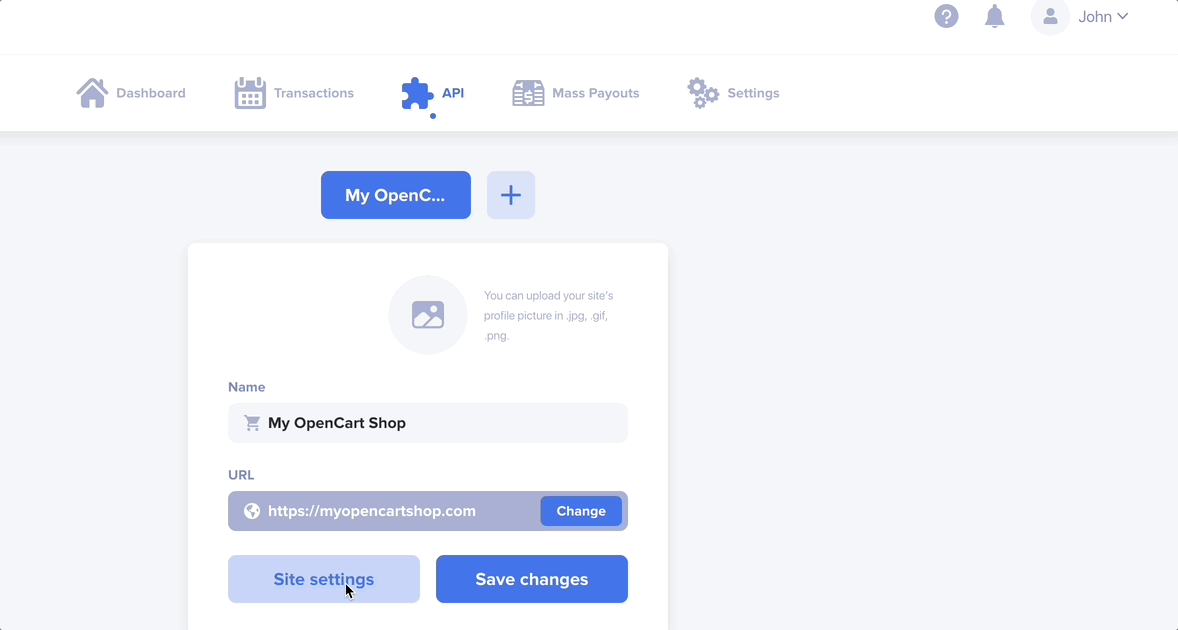
Para OpenCart 2.0-2.2, en el panel de administración, vuelva a Extensiones > Pagos, busque Plisio y, esta vez, haga clic en Editar . Ingrese sus credenciales de API aquí.
Para OpenCart >= 2.3, en el panel de administración, vuelva a Extensiones , seleccione Pagos en el menú desplegable, busque Plisio y haga clic en Editar . Introduzca aquí sus credenciales de API.
Para todas las versiones: configure el parámetro Monedas admitidas (configuración de API en el panel de control) en la moneda en la que desea recibir sus pagos de Plisio.
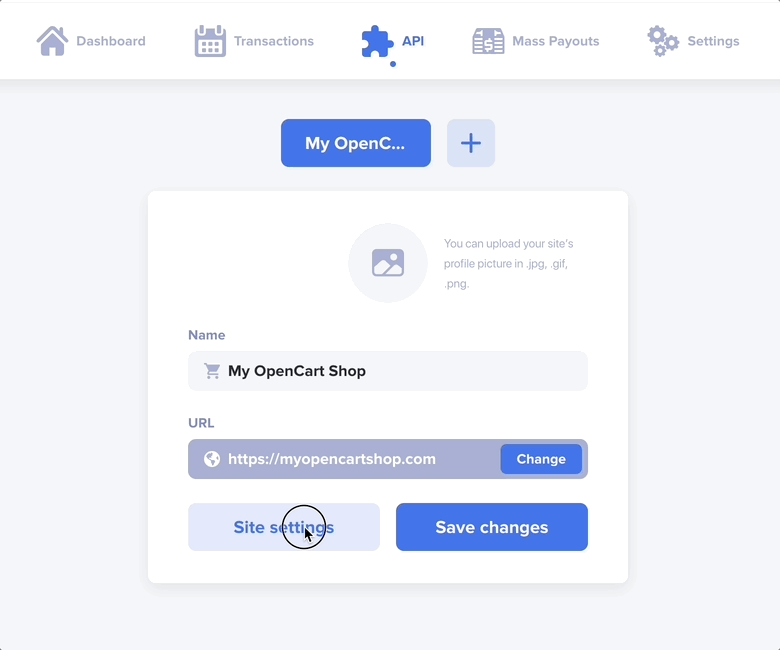
¡Felicidades! ¡Lo lograste! Tu tienda OpenCart ahora ofrece Bitcoin como opción de pago al finalizar la compra. Descubre cómo funciona y cuéntanoslo en [email protected]. Te guste o no, ¡queremos saberlo todo!